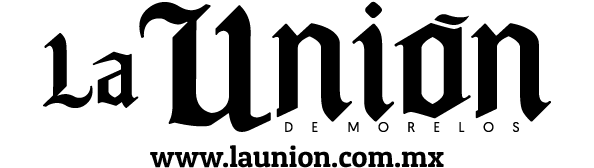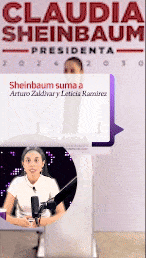Primero: los atajos de teclado son increíblemente fáciles de recordar porque las combinaciones de teclas tienen sentido de ser y son en sí su propia nemotecnia para que el usuario los aprenda con facilidad. Y, segundo, si decides empezar a usarlos, una vez que te acostumbres, harás todo un 150% más rápido que moviendo el ratón y haciendo varios clics. Si no me crees, inténtalo al menos un par de veces.
Atajos de teclado en Windows 10
Windows 10 viene cargado de nuevas características, algunas de mis favoritas tienen su propio atajo de teclado para activarse, y son verdaderamente satisfactorios. Si quieres conocerlos, te dejamos algunos ejemplos a continuación y la lista de atajos de teclado para Windows 10.
La nueva vista de tareas tiene su propio atajo, en lugar de presionar el botón en la superbarra puedes simplemente usar la combinación de teclas.

Win+Tab abre la nueva vista de tareas
Windows Snap te deja organizar las ventanas en tu escritorio de la mejor manera posible, puedes combinar dos ventanas a cada lado, una en la mitad de escritorio y dos al otro lado en partes iguales, o hasta cuatro ventanas ocupando cada una un cuarto de pantalla.

Si presionas la tecla de Windows más cualquier tecla de dirección puedes pegar la ventana a la parte superior, inferior, derecha o izquierda de la pantalla.
Los escritorios virtuales te permiten organizar mejor tu área de trabajo, y puedes usar combinaciones de teclas para crear todos los que quieras y para moverte entre ellos.

Win+Ctrl+D crea un nuevo escritorio virtual. Combinando Win+Ctrl+Izq o Der te mueves entre esos escritorios
Puedes hacer cosas en Windows sin tocar el ratón y solo pidiéndoselo a Cortana, si bien con Win+S puedes activar el cajón de búsqueda, con Win+C(C de Cortana, ven que son fáciles de aprender) activas el reconocimiento de voz de inmediato.
| Combinación de teclas | Lo qué hace |
|---|---|
| Tecla de Windows + A | Abre el centro de actividades |
| Tecla de Windows + C | Activa el reconocimiento de voz de Cortana |
| Tecla de Windows + D | Muestra el escritorio (presiona de nuevo y muestra las ventanas) |
| Tecla de Windows + E | Abre el explorador de Windows |
| Tecla de Windows + G | Activa Game DVR para grabar la pantalla |
| Tecla de Windows + H | Activa la función para compartir en las apps Modern para Windows 10 |
| Tecla de Windows + I | Abre la configuración del sistema |
| Tecla de Windows + K | Inicia "Conectar" para enviar datos a dispositivos inalambricos |
| Tecla de Windows + L | Bloquea el equipo |
| Tecla de Windows + R | Ejecutar un comando |
| Tecla de Windows + S | Activa Cortana |
| Tecla de Windows + X | Abre el menú de opciones avanzadas (igual que hacer clic derecho en el botón de inicio) |
| Tecla de Windows + TAB | Abre la vista de tareas |
| Tecla de Windows + Flechas de dirección | Pega una ventana a la derecha, izquierda, arriba o abajo de la pantalla (Windows Snap) |
| Tecla de Windows + CTRL + D | Crea un nuevo escritorio virtual |
| Tecla de Windows + CTRL + F4 | Cierra un escritorio virtual (las apps se van al más cercano) |
| Tecla de Windows + CTRL + Flecha izquierda o derecha | Cambia de escritorio virtual |
| Teclad de Windows + SHIFT + Izquierda o Derecha | Mueve la ventana actual de un monitor a otro |
| ALT + TAB | Cambia entre las ventanas abiertas en todos los escritorios |
Con Informacón de Hipertextual